Momsfunktionstöd för överföringsorder
Det här ämnet ger information om skatteberäkning och bokföringsintegrering i överföringsorder. Med hjälp av den här funktionen kan du ställa in momsberäkning och bokföring i överföringsorder för lageröverföringar. Inom EU behandlas lageröverföringar inomeuropeisk anskaffning och anskaffning inomeuropeisk moms.
Om du vill konfigurera och använda denna funktion måste du utföra tre huvudsteg:
- RCS-konfiguration: I Regulatory Configuration Service (RCS) konfigurerar du momsfunktion, momskoder och tillämplighet för momskoder för bestämning av momskod i överföringsorder.
- Dynamics 365 Finance-konfiguration: I Finance aktiverar du funktionen Moms i överföringsorder, konfigurerar skatteberäkningstjänstens parametrar för lager, samt konfigurerar grundläggande momsparametrar.
- Lagerinställningar: Ställ in lagerkonfigurationen för överföringsordertransaktioner.
Obs
RCS-funktionen slås samman med arbetsytan Globalization Studio i Finance i version 10.0.39. Mer information finns i Slå samman Regulatory Configuration Service med arbetsytan Globalization Studio.
Om du använder version 10.0.39 eller senare använder du arbetsytan Globalization Studio i Finance istället för RCS.
Konfigurera skatteberäkning för moms- och överföringsordertransaktioner
Följ dessa steg för att ställa in momsen som ingår i en överföringsorder. I exemplet som visas här är överföringsordern från Nederländerna till Belgien.
På sidan skatteberäkningsfunktioner, på fliken Versioner, väljer du versionens utkastfunktion och sedanRedigera.
På sidan Inställning av momsfunktioner på fliken Momskoder, välj Lägg till för att skapa nya momskoder. I det här exemplet skapas tre momskoder: NL-undantagen, BE-RC-21 och BE-RC+21.
När en överföringsorder levereras från ett lagerställe i Nederländerna används den momsbefriade momskoden (NL-undantagen) använd.
Skapa momskoden NL-undantagen.
- Välj Lägg till, ange NL-undantag i fältet Momskod.
- Välj Efter nettobelopp i fältet Momskomponent.
- Välj Spara.
- Välj Lägg till i tabellen Kurs.
- Ange Är undantagen till Ja i avsnittet Allmänt.
- I fältet Momsbefrielsekod ange EC.
När en överföringsorder tas emot på ett belgiskt lagerställe används omvänd momsmekanism med hjälp av momskoderna BE-RC-21 och BE-RC+21.
Skapa momskoden BE-RC-21.
- Välj Lägg till, ange BE-RC-21 i fältet Momskod.
- Välj Efter nettobelopp i fältet Momskomponent.
- Välj Spara.
- Välj Lägg till i tabellen Kurs.
- Ange -21 i fältet Momssats.
- Ange Är återförd avgift till Ja i avsnittet Allmänt.
- Välj Spara.
Skapa momskoden BE-RC+21.
- Välj Lägg till, ange BE-RC+21 i fältet Momskod.
- Välj Efter nettobelopp i fältet Momskomponent.
- Välj Spara.
- Välj Lägg till i tabellen Kurs.
- Ange 21 i fältet Momssats.
- Välj Spara.
Definiera momsgrupp.
- Markera Hantera kolumner och markera sedan radfältet Momsgrupp.
- Välj -> och välj sedan OK.
- Välj Lägg till för att lägga till en momsgrupp.
- I kolumnen Momsgrupp anger du AR-EU och väljer sedan momskoden NL-Momsbefrielse.
- Välj Lägg till för att lägga till en momsgrupp.
- I kolumnen Momsgrupp, ange RC-VAT och välj sedan BE-RC-21 och BE-RC+21 momskoderna.
Definiera artikelmomsgruppen.
- Markera Hantera kolumner och markera sedan radfältet artikelskattegrupp.
- Välj -> och välj sedan OK.
- Välj Lägg till för att lägga till en artikelskattegrupp.
- Ange FULL kolumnen artikelskattegrupp. Välj momskoderna BE-RC-21, BE-RC+21 och NL-Momsbefrielse.
Definiera tillämplighet för momsgruppen.
Markera Hantera kolumner och välj sedan kolumner som ska användas för att bygga tillämplighetsregler.
Notering
Se till att du lägger till kolumnerna Affärsprocess och Momsriktningar. Båda kolumnerna är nödvändiga för funktionen för moms i överföringsorder.
Lägg tillämplighetsregler. Lämna inte fältet Momsgrupp tomt.
Lägg till en ny regel för överföringsorderförsändelse.
- Välj Lägg till i tabellen Tillämplighetsregler.
- I fältet Affärsprocess, välj Lager för att göra regeln tillämplig för en överföringsorder.
- I fältet Sänd från land/region, ange NLD.
- I fältet Sänd till land/region, ange BEL.
- I fältet Momsriktning, välj Utgång för att göra regeln tillämplig för överföring av orderförsändelse.
- I fältet Momsgrupp, välj AR-EU.
Lägg till en annan regel för inleverans av överföringsorder.
- Välj Lägg till i tabellen Tillämplighetsregler.
- I fältet Affärsprocess, välj Lager för att göra regeln tillämplig för en överföringsorder.
- I fältet Sänd från land/region, ange NLD.
- I fältet Sänd till land/region, ange BEL.
- I fältet Momsriktning, välj Ingång för att göra regeln tillämplig för inleverans av överföringsorder.
- I fältet Momsgrupp, välj RC-VAT.
Definiera tillämplighet för artikelmomsgruppen.
Markera Hantera kolumner och välj sedan kolumner som ska användas för att bygga tillämplighetsregler.
Lägg tillämplighetsregler.
Notering
Om standardmomsgruppen för artiklar på dina beskattningsbara dokumentrader redan är korrekt lämnar du denna matris tom.
Lägg till en ny regel för överföringsorderförsändelse och kvitto.
- På sidan Lägg till, välj Lägg till.
- I fältet Affärsprocess, välj Lager för att göra regeln tillämplig för en överföringsorder.
- I fältet artikelskattegrupp, välj FULL.
Slutför och publicera den nya versionen av skattefunktionen.
Ställa in Finance för moms- och överföringsordertransaktioner
Följ dessa steg för att aktivera och ställa in skatter för överföringsorder.
I Finance, gå till Arbetsytor>Funktionshantering.
I listan, hitta och välj funktionen Moms i överföringsorder och välj sedan Aktivera nu för att aktivera den.
Viktigt
Funktionen Moms i överföringsorder är helt beroende av momberäkningsfunktionen. Den kan därför bara aktiveras när du har aktiverat parametern Aktivera avancerad skatteberäkning på sidan Parametrar för skatteberäkning.
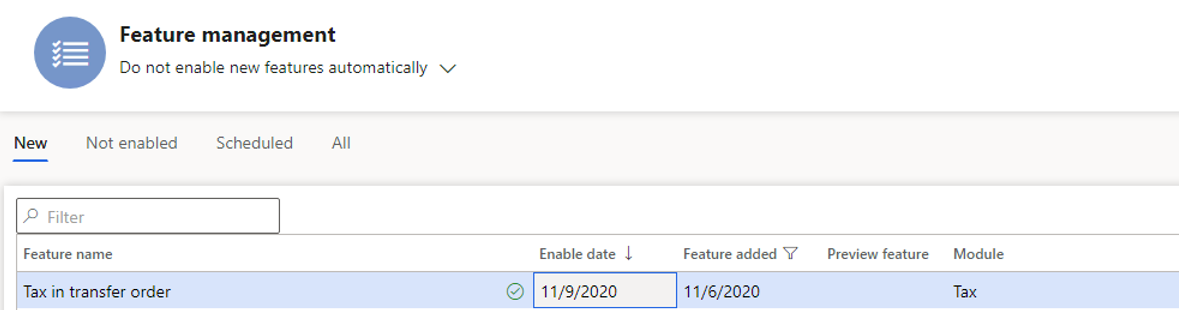
Aktivera skatteberäkningsparametern Aktivera avancerad skatteberäkning och välj sedan affärsprocessen Lager.
Viktigt
Du måste genomföra det här steget för varje juridisk person i Finance där du vill att funktionerna för skatteberäkning och moms i överföringsorder ska vara tillgängliga.
- Gå till Moms>Inställningar>Momsinställning>Parametrar för skatteberäkning.
- I fälten Affärsprocess, välj Lager.
Kontrollera att omvänd avgiftsmekanism har ställts in. Gå till Redovisning>Inställning>Parametrar och sedan på Omvänd debitering kontrollera att alternativet Aktivera omvänd moms anges till Ja.
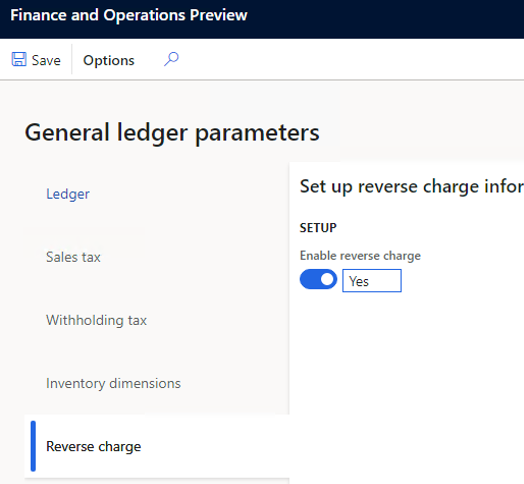
Kontrollera att de relaterade momskoderna, momsgrupperna, artikelmomsgrupperna och momsregistreringsnumren har konfigurerats i Finance enligt skatteberäkningens riktlinjer.
Ställ in ett mellanliggande transitkonto. Detta steg är endast nödvändigt när den skatt som tillämpas på en överföringsorder, inte gäller för en momsbefriad eller återförd avgiftsmekanism.
Gå till Moms>Inställningar>Moms>Redovisningsbokföringsgrupper.
I fältet mellanliggande transit, välj redovisningskonto.

Ställ in grundläggande inventering för moms- och överföringsordertransaktioner
Följ dessa steg om du vill ställa in grundläggande lager för att aktivera överföringsordertransaktioner.
Skapa från- och leveransplatser för dina lagerställen i olika länder eller regioner och lägg till den primära adressen för respektive webbplats.
- Gå till Lagerstyrning>Konfiguration>Distributionslager>Platser.
- Välj Ny för att skapa den webbplats som du tilldelar till ett lager senare.
- Upprepa steg 2 för alla andra siter som du måste skapa.
Notering
En av de webbplatser som du skapar ska få namnet Transit. Senare tilldelar du den här siten till transitlagret så att momsrelaterade lagerverifikationer kan bokföras i "skeppa" och "ta emot"-transaktioner för överföringsorder. Adressen till transitplatsen är inte relevant för momsberäkningen. Därför kan du lämna det tomt.
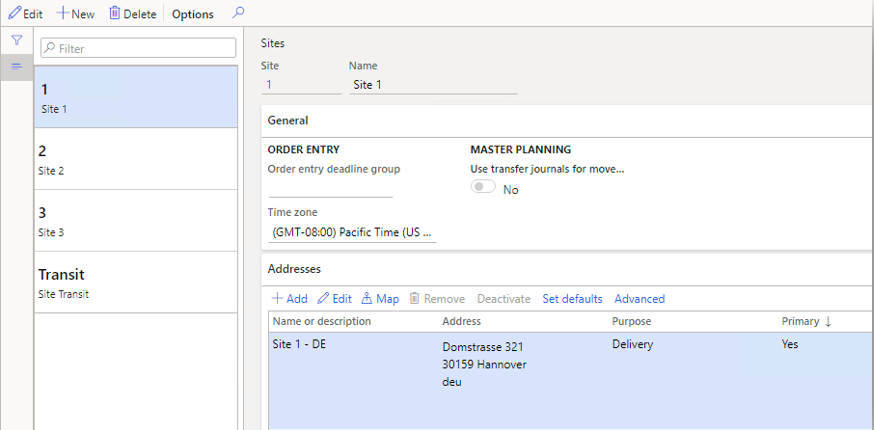
Skapa leverans-, transit- och leverans till lagerställen. All adressinformation som finns i ett lagerställe åsidosätter siteadressen vid momsberäkningen.
Gå till Lagerstyrning>Inställningar>Lagerställe>Lagerställen.
Välj Ny för att skapa ett lager och tilldela det till motsvarande webbplats.
Upprepa steg 2 om du vill skapa ett lagerställe för respektive webbplats efter behov.
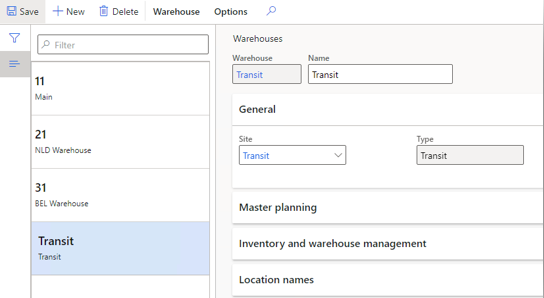
Notering
För ett lagerställe för leverans från måste ett transitlager väljas i fältet Transitlagerställe för överföringsordertransaktioner.
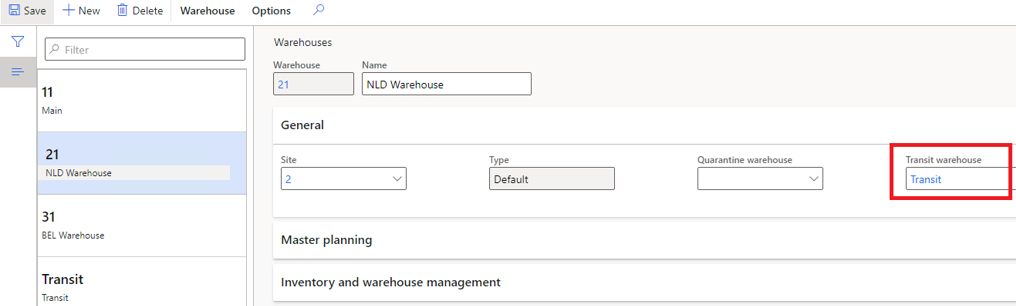
Kontrollera att konfiguration av lagerbokföring har ställts in för överföringsordertransaktioner.
Gå till Lagerhantering>Inställningar>Bokföring>Bokföring.
Kontrollera på fliken Lager, verifiera att ett huvudbokskonto är konfigurerat för båda bokföring av lagerutleverans och lagerinleverans.
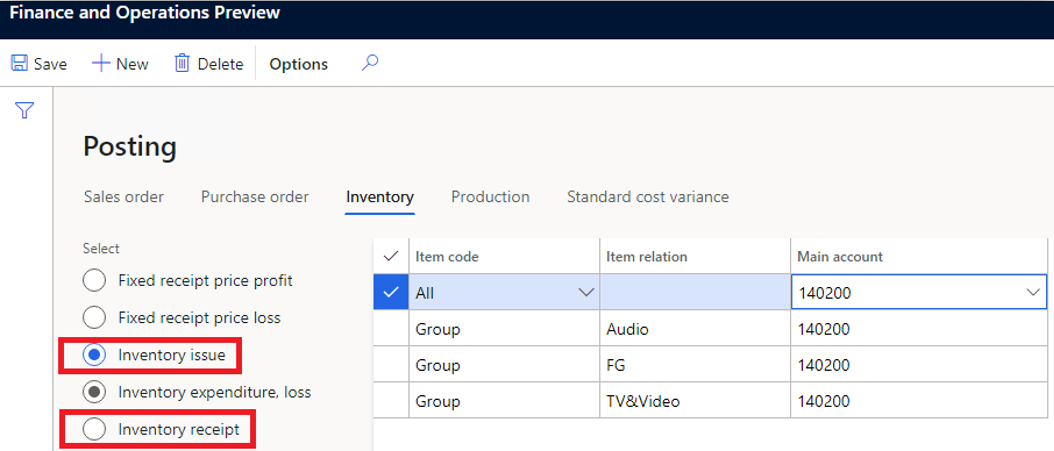
Kontrollera att ett huvudkontokonfigureras för bokföring av Enhetsintern skuld.
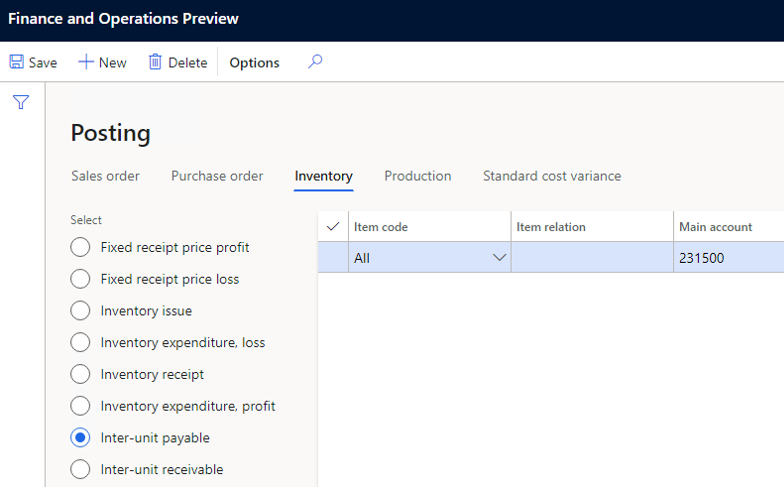
Kontrollera att ett huvudkontokonfigureras för bokföring av Enhetsintern fordran.
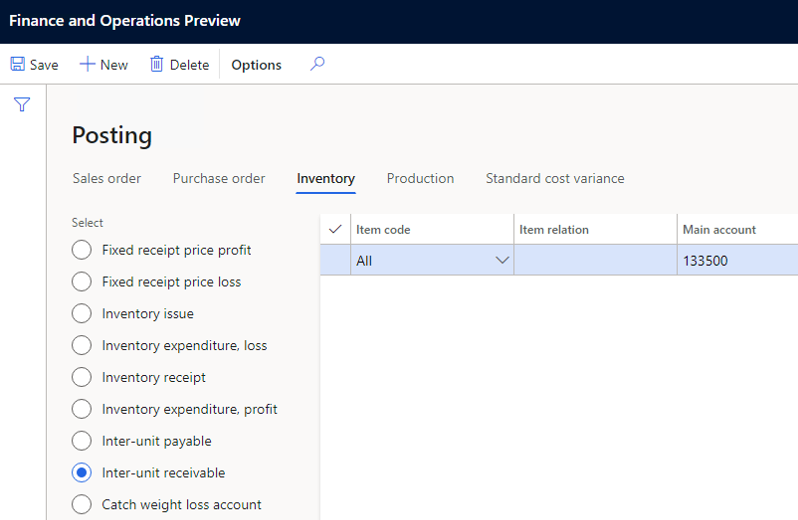
Feedback
Kommer snart: Under hela 2024 kommer vi att fasa ut GitHub-problem som feedbackmekanism för innehåll och ersätta det med ett nytt feedbacksystem. Mer information finns i: https://aka.ms/ContentUserFeedback.
Skicka och visa feedback för